-

-
การลงทะเบียน BullVPN / การสมัคร / การตั้งค่า
ในบทความข้างต้น เราได้อธิบายขั้นตอนการสมัคร BullVPN
หากคุณยังไม่ได้สมัคร โปรดสมัครจากเว็บไซต์ด้านล่าง
เฉพาะผู้ที่สมัครจากเว็บไซต์นี้เท่านั้น รับส่วนลด 10% เพียงกรอกโค้ดส่วนลด : vpnhajime
เข้าเว็บไซต์:
BullVPN Official Website
ในบทความนี้
- วิธีดาวน์โหลดและใช้งานแอป BullVPN บนอุปกรณ์ Android
เราจะอธิบายเกี่ยวกับ มันง่ายมากดังนั้นโปรดลองดู
【Android】ขั้นตอนการดาวน์โหลดและวิธีตั้งค่าแอป BullVPN
ขั้นตอน 1.ดาวน์โหลดและติดตั้งแอปบนอุปกรณ์ Android
ขั้นแรก เข้าไปที่
BullVPN Official Website
หรือ Google Play และดาวน์โหลดแอป
พิมพ์「BullVPN」เพื่อค้นหาแอป
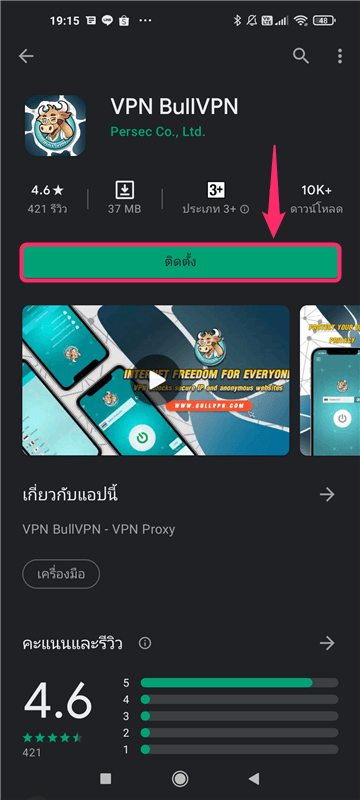
คลิก「ติดตั้ง」
ขั้นตอน 2.เปิดแอปและเข้าสู่ระบบ
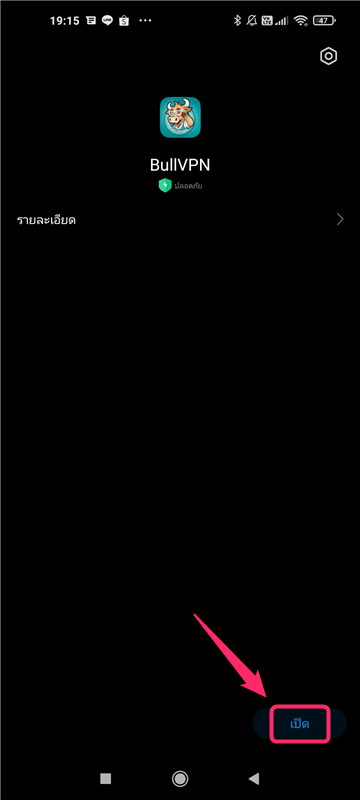
หลังจากติดตั้งแอปแล้ว ให้คลิก「เปิด」

คลิก「Have an account」
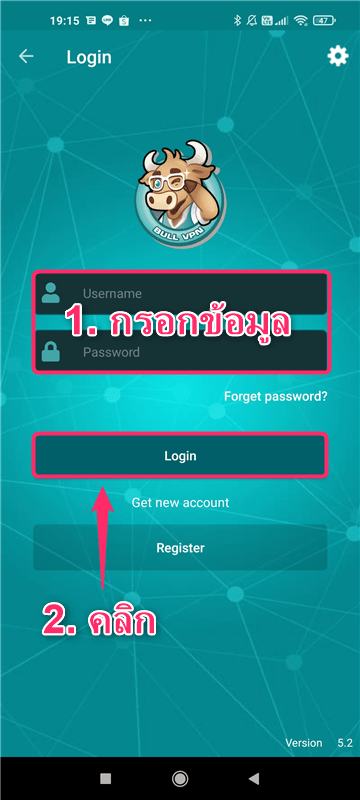
- ป้อน「Username」และ「Password」
- คลิก「Login」
โปรดลงชื่อเข้าใช้แอปพลิเคชันให้สมบูรณ์โดยทำตามขั้นตอน
เข้าเว็บไซต์
BullVPN Official Website
【Android】วิธีใช้แอป BullVPN
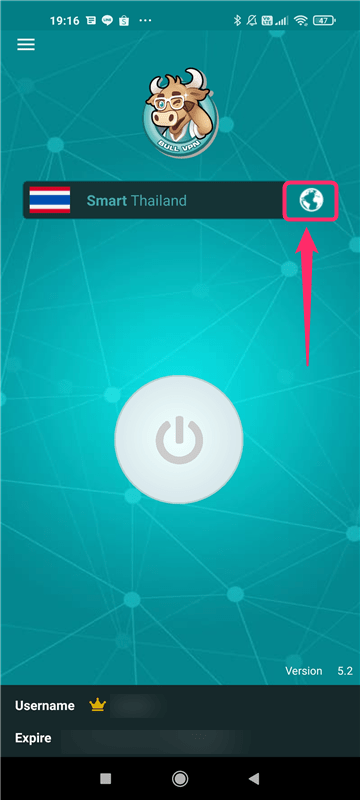
แอปนี้ใช้งานง่ายมาก
ขั้นแรกคลิก「ไอคอนรูปโลก」
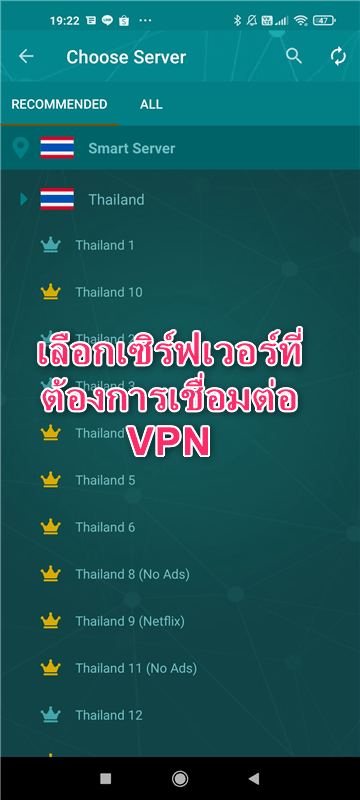
เลือกประเทศและเซิร์ฟเวอร์เพื่อเชื่อมต่อกับ VPN
- เซิร์ฟเวอร์ Netflix : เหมาะสำหรับผู้ที่ต้องการใช้บริการสตรีมมิ่งเช่น Netflix โดยใช้ VPN
- เซิร์ฟเวอร์ No Ads : ลดการแสดงโฆษณาบนเว็บไซต์และเกม (※ โฆษณา YouTube ไม่ลดลง)
ความเร็วในการสื่อสารและบริการที่สามารถเข้าถึงได้นั้นแตกต่างกันไปตามสถานะความแออัดของเซิร์ฟเวอร์ที่เชื่อมต่อ ควรสลับเซิร์ฟเวอร์ตามสถานการณ์
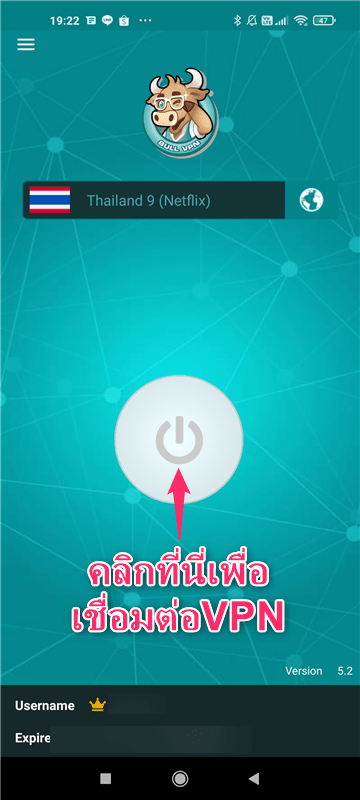
คลิก「ปุ่มตรงกลาง」

คลิก「ตกลง」
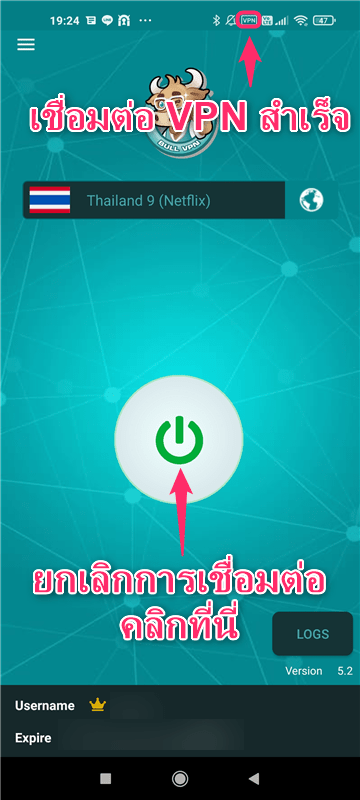
เมื่อสิ่งนี้ปรากฏขึ้น แสดงว่าการเชื่อมต่อ VPN เสร็จสมบูรณ์
ระหว่างการเชื่อมต่อ VPN สัญลักษณ์รูป VPN ขนาดเล็กจะแสดงขึ้นที่มุมขวาบนของหน้าจอ
หากคุณต้องการยกเลิกการเชื่อมต่อ VPN คุณสามารถยกเลิกการเชื่อมต่อได้โดยคลิกปุ่มกลางอีกครั้ง
เนื่องจากกลไก VPN ความเร็วในการสื่อสารจะลดลงระหว่างการเชื่อมต่อ VPN ดังนั้นโปรด「」ยกเลิกการเชื่อมต่อเมื่อคุณไม่ได้ใช้ VPN
เข้าเว็บไซต์
BullVPN Official Website


